Solucione el error CAA50024 en Teams
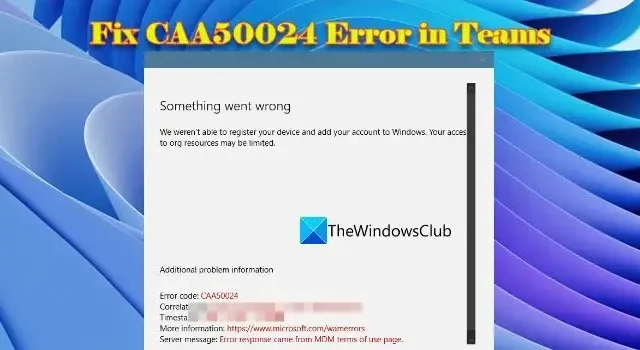
En esta publicación, le mostraremos cómo solucionar el error CAA50024, no pudimos registrar su dispositivo y agregar su cuenta a Windows en Microsoft Teams. La tendencia BYOD (Bring Your Own Device) ha alentado a los usuarios a utilizar sus dispositivos personales para el trabajo de oficina. Sin embargo, usar una cuenta comercial en computadoras portátiles personales puede generar problemas a veces.
Uno de esos problemas es el error CAA50024 en Microsoft Teams . Algunos usuarios no han podido iniciar sesión en la aplicación Teams con su cuenta de trabajo en un dispositivo personal. Cada vez que intentan iniciar sesión en la aplicación, reciben el siguiente mensaje de error:
Algo salió mal.
No pudimos registrar su dispositivo y agregar su cuenta a Windows. Su acceso a los recursos de la organización puede ser limitado.
O
No pudimos iniciar sesión. Si este error persiste, comuníquese con el administrador del sistema y proporcione el código de error CAA50024.
Información adicional del problema
Código de error: CAA50024
Mensaje del servidor: La respuesta de error provino de la página de términos de uso de MDM.
Si experimenta el mismo error y desea saber cómo deshacerse de él, continúe leyendo. En esta publicación, discutiremos por qué ocurre este error y compartiremos algunas soluciones que ayudan a resolver el error.
Arreglar los equipos de Microsoft CAA50024
El error CAA50024, no pudimos registrar su dispositivo y agregar su cuenta a Windows puede ocurrir en varias circunstancias. En algunos casos, el error aparece cuando un dispositivo intenta inscribirse automáticamente en Microsoft Intune, pero el usuario no tiene la inscripción automática MDM habilitada o no posee una licencia válida para Intune. El error también puede aparecer si el usuario «permitió» accidentalmente que su organización/escuela administre su dispositivo personal a través de cualquiera de las aplicaciones de Microsoft 365.
Para corregir el error CAA50024 en Microsoft Teams , recomendamos utilizar las siguientes soluciones:
- Deje de permitir que su organización/escuela administre su dispositivo.
- Solicite a su administrador de TI que le asigne una licencia de Intune válida.
- Solicite a su administrador de TI que lo elimine del grupo de seguridad relacionado con MDM.
- Solicite a su administrador de TI que verifique que la URL de «términos de uso» de MDM esté configurada correctamente.
Echemos un vistazo a estas soluciones en detalle.
1] Deje de permitir que su organización administre su dispositivo
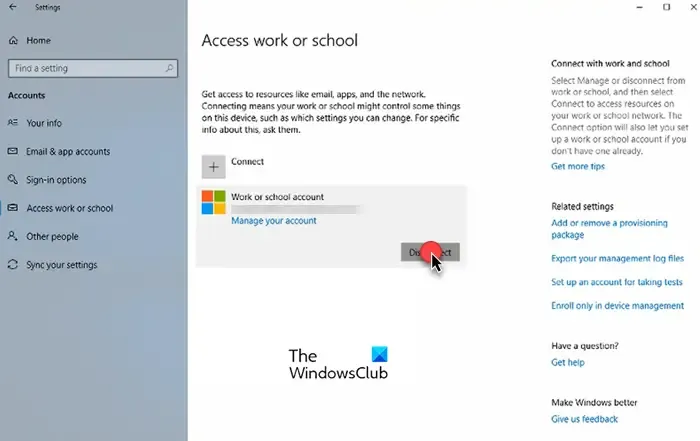
Cuando agrega una cuenta escolar o laboral a su PC con Windows por primera vez, puede hacer clic accidentalmente en el mensaje «Permitir que mi organización administre mi dispositivo». Al aceptar este aviso, su organización/escuela tiene derecho a inscribir su dispositivo en Azure Active Directory. Al inscribir su dispositivo, su organización/escuela obtiene acceso a una gran cantidad de información sobre su dispositivo mediante Microsoft Intune.
Para evitar el error CAA50024, puede revocar la capacidad de su organización/escuela para administrar su dispositivo.
- Inicie sesión en Windows con una cuenta local o de Microsoft (que no sea su cuenta de trabajo) que tenga privilegios de administrador.
- Haga clic en el icono de búsqueda de Windows y escriba ‘administrador de credenciales’.
- Haga clic en la aplicación Credential Manager que aparece.
- Haga clic en la opción Credenciales de Windows .
- Si ve alguna credencial de aplicación de Microsoft/Office365 en la lista, haga clic en la flecha desplegable para expandir el registro y luego haga clic en el enlace Eliminar .
- Ahora haga clic en el icono del botón Inicio .
- Seleccione Configuración .
- Haga clic en Cuentas en el panel izquierdo.
- En el panel derecho, haga clic en Acceder al trabajo o la escuela en Configuración de la cuenta.
- Seleccione la cuenta de la escuela/trabajo.
- Haga clic en el botón Desconectar .
- Haga clic en Sí en el mensaje de confirmación que aparece.
- A continuación, haga clic en Desconectar en el cuadro de diálogo Desconectarse de la organización . Esto desconectará Windows de su cuenta profesional o educativa.
- Se le pedirá que ingrese la información de inicio de sesión de una cuenta alternativa. Introduzca la información de la misma cuenta con la que ha iniciado sesión en Windows (en el paso 1).
- Haga clic en el botón Aceptar .
- Aparecerá una ventana emergente para reiniciar Windows. Haga clic en el botón Reiniciar ahora .
- Inicie Teams e inicie sesión con su cuenta de trabajo.
- Desactive la opción «Permitir que mi organización administre mi dispositivo».
- Haga clic en el enlace Solo esta aplicación o No, inicie sesión solo en esta aplicación .
Además, si no desea que su organización controle los datos personales en su computadora, puede solicitar a su administrador de TI que elimine su cuenta del portal Azure AD de la empresa.
2] Solicite a su administrador de TI que le asigne una licencia de Intune válida
Aparece el error CAA50024 cuando su dispositivo intenta inscribirse automáticamente en Microsoft Intune pero no tiene una licencia de Intune válida. La integración de MDM con Azure AD es una característica premium que solo pueden usar los usuarios con licencia. Solicite a su administrador de TI que le asigne una licencia de producto para ayudar a prevenir el error CAA50024 en Teams.
3] Solicite a su administrador de TI que lo elimine del grupo de seguridad relacionado con MDM
4] Solicite a su administrador de TI que verifique que la URL de «términos de uso» de MDM esté configurada correctamente
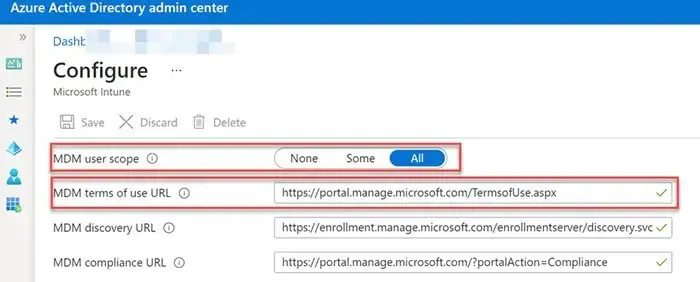
El mensaje del servidor en el mensaje de error CAA50024 completo indica que el error se genera en la página «términos de uso» de MDM. Para corregir esto, solicite a su administrador de TI que corrija la URL de los términos de uso de MDM en Azure Portal. La URL de los términos de uso es la URL del extremo de los términos de uso del servicio MDM. Este extremo se utiliza para mostrar el texto de los términos de servicio de MDM a los usuarios finales. Este texto informa al usuario sobre las políticas que aplicará la organización una vez que el dispositivo esté registrado en el directorio de la empresa.
Esperamos sinceramente que los métodos anteriores ayuden a resolver el error CAA50024 en Teams . Póngase en contacto con su administrador de TI para obtener más ayuda.
¿Qué es el error de inicio de sesión CAA50024 en Microsoft Teams?
El error CAA50024 es un error de inicio de sesión que aparece cuando un usuario intenta iniciar sesión en Microsoft Teams con una cuenta comercial en un dispositivo personal. El error puede desencadenarse cuando el usuario no posee una licencia premium para la inscripción automática de Intune o cuando se produce algún error en el extremo de los términos de uso de MDM.
¿Qué es la URL de términos de uso de MDM?
La URL de términos de uso de MDM es la URL de la página de políticas de términos de uso de MDM. Se muestra en el momento de la inscripción del dispositivo para informar a los usuarios sobre los datos que se pueden recopilar de/sobre su dispositivo durante la administración del dispositivo móvil y los motivos de la misma. MDM puede comenzar a administrar el dispositivo solo después de que el usuario dé su consentimiento a los términos de uso.



Deja una respuesta